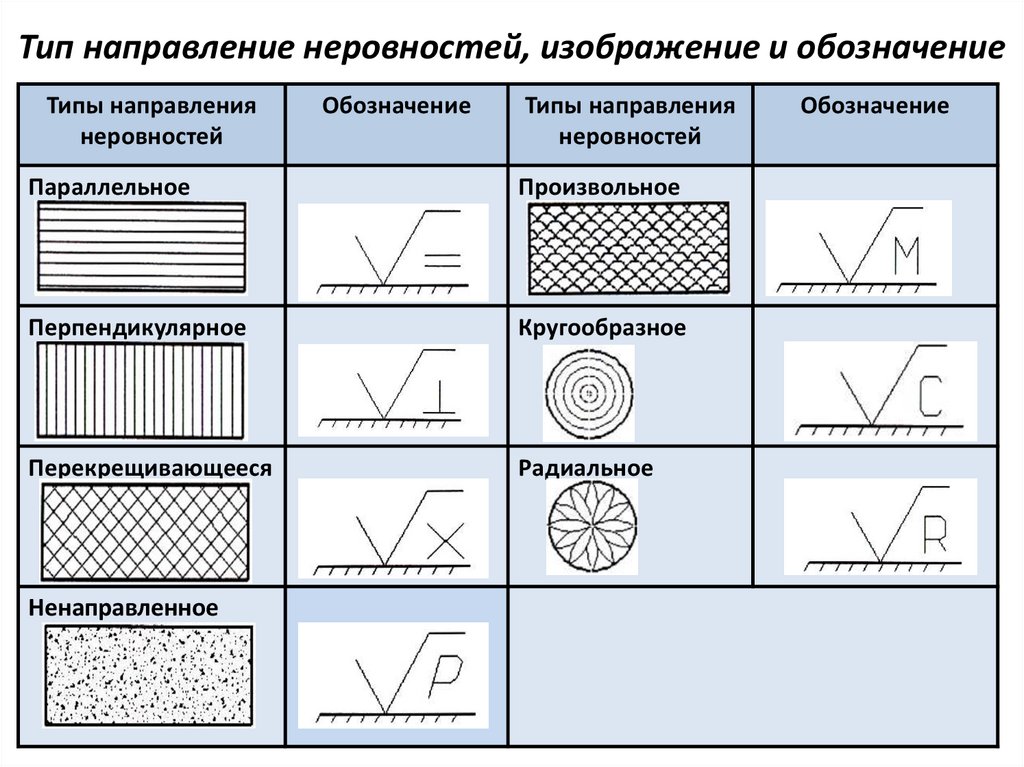Шероховатость на чертеже ескд: Ошибка выполнения
alexxlab | 17.04.1995 | 0 | Разное
Обозначение шероховатости на чертеже по ГОСТу – примеры простановки знаков по старому и новому образцу
Шероховатость – это характеристика поверхности, отражающая ее неровности, оцениваемая относительно малыми шагами на базовой длине. Обозначение шероховатости на чертеже выполняется согласно требованиям ГОСТ2789-73, ГОСТ 25142-82, а также ГОСТ 2.309-73. Неровности, которые имеются на большей части поверхностей, возникают при обработке и деформации верхнего слоя. Чтобы определить шероховатость конкретной поверхности используют профилограмму, на которой отражены очертания профиля поверхности, полученные при помощи движения алмазной иглы.
Контроль шероховатости может осуществляться как количественными, так и качественными способами. Сравнение опытного и эталонного образца (с регламентированной обработкой по ГОСТ) также позволяет сформировать точную характеристику.
Шероховатость на чертеже по ГОСТу
Согласно требованиям оформления Единой системы конструкторской документации (сокращенно ЕСКД), а именно ГОСТ 2. 309-73 для всех поверхностей, которые приведены на чертеже должна быть обозначена шероховатость. Применяется единая структура обозначения, которая состоит из трех элементов:
309-73 для всех поверхностей, которые приведены на чертеже должна быть обозначена шероховатость. Применяется единая структура обозначения, которая состоит из трех элементов:
- способы обработки поверхности;
- базовая длина или параметр шероховатости;
- условного обозначения направления.
Сам ГОСТ состоит из двух основных разделов «Обозначения шероховатости поверхностей» и «Правила нанесения обозначений …».
Рисунок 1. Структура обозначения шероховатости
Изменения в этот документ вносились трижды с момента утверждения, а именно в 1980, 1984 и 2002 году.
Параметры для количественной оценки шероховатости
Три ключевых параметра используются для описания шероховатости конкретной поверхности, они позволяют описать высоту, профиль и максимальное отклонение, по которым можно представить тип поверхности в целом и ее назначение.
- Ra – самым первым идет обозначение профиля с указанием возможного отклонения, измеряется в микрометрах;
- Rz– определяет высоту неровностей по десяти основным точкам, измеряется в микрометрах;
- Rmax– показывает максимально допустимое значение по высоте, измеряется в микрометрах.

Таблица ключевых параметров шероховатости составлена для различных поверхностей и приведена в ГОСТ 2789-73.
Самым универсальным показателем из всех трех является Ra, поскольку он дает наиболее полное представление о профиле. Но бывают ситуации, при которых значение приобретают и другие параметры, к примеру если Ra трудно измерить с помощью приборов.
Рассмотрим несколько примеров значений параметров для поверхностей после механической обработки. После чистового обтачивания Ra составляет 2,5 -,1 25 мкм, а после тонкого обтачивания 1,25-0,63 мкм.
Также в шероховатости важно понятие допуска, так как большинство геометрических отклонений детали, должно укладываться в пределы поля допуска.
Как обозначается шероховатость поверхности на чертеже
Условный знак, который ориентирован к обрабатываемой поверхности, должен давать полное и исчерпывающее представление о том, какой шероховатостью обладает поверхность. Для обозначения используются линии, равные половине толщины основной линии. Высота меньшей части знака h(размер равен основным цифровым обозначениям), а всего знака 1,5-5 h (H). Нанесение знака производится после вычерчивания деталей. Угол между двумя направляющими условного знака составляет 60 градусов.
Высота меньшей части знака h(размер равен основным цифровым обозначениям), а всего знака 1,5-5 h (H). Нанесение знака производится после вычерчивания деталей. Угол между двумя направляющими условного знака составляет 60 градусов.
Сам условный знак также несет информацию, если он не имеет никаких дополнительных обозначений, то способ обработки поверхности конструктором не устанавливается (знак без полки), если применяется удаление слоя материала, то добавляют черту, которая образует треугольник, если шероховатость образована без удаления слоя материала, то добавляют круг.
Шероховатость на сборочном чертеже
Как и на других видах чертежей, на сборочном чертеже указывается шероховатость поверхностей. Эти обозначения позволяют понять требуется ли дополнительная обработка поверхности, к примеру полировка детали, точение или травление.
> Лайфхак: если чертеж перегружен информацией, то можно применить упрощенное обозначение обозначения шероховатости, которое более полно расшифровывается в примечаниях.
Какие символы применяются
Для обозначения шероховатости применяют условные обозначения, которые описаны в ГОСТ, они размещаются непосредственно на поверхности. У каждой поверхности свои обозначения, они не должны накладываться или перекрывать друг друга.
Рисунок 2. Виды обозначения шероховатости на поверхности
Шероховатость древесины на чертеже
Древесина имеет свои обозначения шероховатости, которые описаны в ГОСТ 7016-2013. Особенностями поверхности этого материала являются неровности, кинематическая волнистость, структурные неровности, ворсистость и мшистость, которая может появиться на обработанных поверхностях. Шероховатость древесины характеризуется параметрами ее неровностей, которые включают среднее арифметическое высот наибольших неровностей (Ra), высоту неровностей профиля (Rp).
Параметры шероховатости у разных пород дерева
Свойства пород древесины очень сильно отличаются, следовательно и параметры шероховатости имеют различные величины. К примеру сосна, которая часто используется в строительстве, имеет высоту неровностей Rp =12,5 мкм, а береза имеет значение Rp =6,3мкм. Наименьшие параметры шероховатости имеет груша, Rp =5,0мкм.
К примеру сосна, которая часто используется в строительстве, имеет высоту неровностей Rp =12,5 мкм, а береза имеет значение Rp =6,3мкм. Наименьшие параметры шероховатости имеет груша, Rp =5,0мкм.
Правила нанесения обозначений
Чтобы правильно нанести условное обозначение используется следующий алгоритм:
- после выполнения основного чертежа приступают к нанесению условных обозначений;
- к моменту нанесения обозначений шероховатости список значений должен быть уже готов, информация из него переносится на чертеж;
- сначала наносят сам знак, его острие должно прикасаться к обрабатываемой поверхности с той стороны, с которой будет подводиться инструмент;
- если шероховатость одинакова для всех поверхностей, то нет необходимости наносить ее многократно, значение указывают в правом углу чертежа. При этом условное обозначение одинаковой шероховатости в полтора раза больше по размеру, чем те условные значения, которые были бы нанесены на чертеже;
- в каждом знаке добавляют указание – способ обработки, значение Ra или Rz.

Поставить условный знак шероховатости можно на выносных линиях, размерных линиях и их продолжениях, на линиях контура. Если у детали имеется резьба, то обозначение шероховатости профиля резьбы также наносят на чертеж.
Рисунок 3. Правила нанесения и указанная шероховатость
Как обозначить шероховатость в программе «Компас»
Правильно обозначить шероховатость можно с помощью встроенных в программу инструментов.
Обозначить шероховатость поверхности в Компасе можно командой «Шероховатость», из панели инструментов, затем выбирается поверхность, к которой будет применена команда и указывается положение знака. Значение шероховатости вводится с клавиатуры или из справочника. Команда «Неуказанная шероховатость» находится в панели «Оформление».
Открываем Панель инструментов, расположенную слева-> Выбираем команду «Шероховатость» – > Указываем поверхность -> Определяем положение знака->Вводим значение шероховатости.
Команда «Неуказанная шероховатость» находится в верхнее меню-> Выбираем команду «Вставка»->Выбираем «Неуказанная шероховатость»-> Ввод->Вводим значение шероховатости.
При необходимости можно нарисовать условный знак вручную.
Как обозначить в программе AutoCAD
В программе Автокад схожий алгоритм действий, но искать команду нужно через вкладку «Аннотации», затем зайти в панель «Обозначения» и выбрать «Шероховатость», далее также выбирается поверхность, точка выноски и задается обозначение «С полкой», «С удалением» или «Без удаления».
В первых версиях Автокада такой функции как «Шероховатость» не было, она появилась в более поздних.
Рисунок 4. Шероховатость в программе Компас и Автокад
Старое обозначение шероховатости
Новый ГОСТ 2.309-73, который регламентирует шероховатость, был введен достаточно давно и поэтому уже несколько раз в него вносились изменения, но работая со старыми чертежами, можно встретить использовавшиеся ранее обозначения (старый ГОСТ 1959 года), которые отличаются тем, что Ra указывался числом без условных обозначений. То есть современный вид более информативен и более точен. Перевод старых обозначений в новые обычно не составляет труда, если воспользоваться таблицами.
То есть современный вид более информативен и более точен. Перевод старых обозначений в новые обычно не составляет труда, если воспользоваться таблицами.
Рисунок 5. Шероховатость по старому и новому гост
Ответы на вопросы
Какое значение шероховатости выбрать?
Значения шероховатости для разных материалов приведены в ГОСТ, где также указан и способ обработки поверхности. Значение выбирается конструктивно, исходя из назначения.
Что такое неуказанная шероховатость?
Неуказанная шероховатость – это условное обозначение шероховатостей поверхностей всей детали кроме указанных на изображении, которое помещается в правом углу чертежа. Значение шероховатости указывается в скобках, оно подходит для всех поверхностей, для которых не указана шероховатость.
Сколько существует классов шероховатости?
Выделено 14 классов шероховатости, классы приведены в ГОСТ.
Рисунок 6. Классы шероховатости
Понятие «шероховатость» входит в курс многих дисциплин, оно отражает характеристики поверхности, которые обязательно должны учитываться. Указания, которые дополняют чертежи позволяют точнее показать все технические требования изделия. Стоит помнить, что любые изображения элементов, состоят из множества условных обозначений, важно выбирать для них правильное расположение, помнить об общей чистоте и читаемости чертежа. Опытными проектировщиками часто отмечается, что молодые специалисты забывают проставлять все необходимые обозначения детали, отверстия и выделять контур, примененная штриховка может не соответствовать требованиям, но все эти знания приходят за годы практики.
Указания, которые дополняют чертежи позволяют точнее показать все технические требования изделия. Стоит помнить, что любые изображения элементов, состоят из множества условных обозначений, важно выбирать для них правильное расположение, помнить об общей чистоте и читаемости чертежа. Опытными проектировщиками часто отмечается, что молодые специалисты забывают проставлять все необходимые обозначения детали, отверстия и выделять контур, примененная штриховка может не соответствовать требованиям, но все эти знания приходят за годы практики.
От правильного указания шероховатости зависит работоспособность готового механизма, если условия его работы предполагают сопряжение обработанных деталей, то выбрать шероховатость нужно с учетом назначения поверхности. К примеру, для нерабочих поверхностей валов или отверстий под болты шероховатость может быть Ra =12,5 мкм, а для поверхностей гидроцилиндров, которым важна точность Ra =0,2мкм.
ЕСКД и Autodesk Inventor 2010
Невзирая на повсеместное использование в проектировочном процессе 2D-и 3D-пакетов, оформление чертежей в соответствии с Единой системой конструкторской документации (ЕСКД) было и остается актуальным вопросом. В данной статье рассказывается о возможностях оформления конструкторской документации в 2010-й версии Autodesk Inventor.
В данной статье рассказывается о возможностях оформления конструкторской документации в 2010-й версии Autodesk Inventor.
Если коротко, то в Inventor полностью или частично поддерживаются следующие ГОСТы:
- 2.104-2006 ЕСКД. Основные надписи.
- 2.106-96 ЕСКД. Текстовые документы.
- 2.301-68 ЕСКД. Форматы.
- 2.302-68 ЕСКД. Масштабы.
- 2.303-68 ЕСКД. Линии.
- 2.305-2008 ЕСКД. Изображения — виды, разрезы, сечения.
- 2.306-68 ЕСКД. Обозначения графические материалов и правила их нанесения на чертежах.
- 2.307-68 ЕСКД. Нанесение размеров и предельных отклонений.
- 2.308-79 ЕСКД. Указание на чертежах допусков формы и расположения поверхностей.
- 2.309-73 ЕСКД. Обозначения шероховатости поверхностей.
- 2.310-68 ЕСКД. Нанесение на чертежах обозначений покрытий, термической и других видов обработки.
- 2.311-68 ЕСКД. Изображение резьбы.
- 2.
 312-72 ЕСКД. Условные изображения и обозначения швов сварных соединений.
312-72 ЕСКД. Условные изображения и обозначения швов сварных соединений. - 2.313-82 ЕСКД. Условные изображения и обозначения неразъемных соединений.
- 2.314-68 ЕСКД. Указания на чертежах о маркировании и клеймении изделий.
- 2.315-68 ЕСКД. Изображения упрощенные и условные крепежных деталей.
- 2.316-68 ЕСКД. Правила нанесения на чертежах надписей, технических требований и таблиц.
- 2.318-81 ЕСКД. Правила упрощенного нанесения размеров отверстий.
- 2789-73 Шероховатость поверхности. Параметры и характеристики.
Начнем с того, что в метрических шаблонах новых файлов чертежей присутствуют ГОСТ.idw (формат Inventor) и ГОСТ.dwg (формат DWG с возможностью дальнейшего использования чертежей в продуктах на базе AutoCAD). Открыв один из этих шаблонов, вы увидите знакомый формат листа с основной надписью ГОСТ 2.104-2006 Форма 1 (также есть возможность выбрать форму 2 и 2а) и дополнительными графами (рис. 1). Основная надпись и дополнительные графы имеют специальное окно редактирования, причем многие параметры вставляются в основную надпись из свойств модели.
Рис. 1. Шаблон ГОСТ
Дальнейшее оформление чертежа заключается в создании видов, проекций, сечений, выносных видов, разрывов, местных разрезов и срезов (создание одного или нескольких сечений нулевой глубины из чертежного вида). В отличие от двумерных САПР все данные для создания видов берутся из трехмерных моделей деталей, что значительно снижает риск допустить ошибку в построениях.
Виды можно создавать с тремя типами представления:
- с отображением линий невидимого контура;
- тонированные виды, которые учитывают текстуры.
Приятным моментом при работе с типами представления является то, что вам не придется задумываться, какая линия относится к видимому контуру, а какая нет. Система определит это сама и выполнит необходимые действия по их представлению. Помимо трех вариантов представления видов есть множество более тонких настроек отображения/неотображения других элементов, таких как резьбы, штриховки, линии перехода и т.д.
Система определит это сама и выполнит необходимые действия по их представлению. Помимо трех вариантов представления видов есть множество более тонких настроек отображения/неотображения других элементов, таких как резьбы, штриховки, линии перехода и т.д.
Рис. 2. Сечение
Рис. 3. Выносной вид
Рис. 4. Создание видов
Inventor 2010 предоставляет обширные возможности по построению сечений. Можно построить сечение по любой траектории, выполненной отрезками; задать глубину сечения и то, каким методом сечение будет строиться: проекционным (построение по виду на срез) или выравниванием (получаемое сечение является перпендикулярным к линии проецирования — такое построение возможно, только если линия сечения имеет изломы). Как видно на рис. 2, обозначение сечения соответствует 2.305-2008 ЕСКД. При необходимости изменить размеры стрелок, шрифтов и т.д. в соответствии со стандартами, принятыми на предприятии, можно внести изменения в настройки стиля оформления, и все обозначения на чертеже перестроятся автоматически.
В арсенале Inventor имеется много типов штриховок. Они настраиваются по рисунку, масштабам, поворотам, весу линий. Всего автор насчитал 67 разных по рисунку штриховок. Есть и такие, как дерево, гравий, глина, песок, бетон. Но что хочется выделить особо, так это возможность ассоциировать штриховки с материалом, назначенным детали. Например, материалу «сталь» назначаем наклонную штриховку, а материалу «резина» — перекрестную. После этого при построении сечения детали, для которой был выбран материал «сталь», будет использоваться наклонная штриховка, а для детали с материалом «резина» — перекрестная. Эта функция особо полезна при построении разрезов сборок с большим количеством компонентов. Одна настройка соответствия избавит вас и от постоянного перевыбора штриховок, и от ошибок, связанных с неверным выбором их типа.
В оформлении чертежей немаловажное значение имеют выносные виды. С их помощью можно отобразить области детали или сборки, требующие представления в большем масштабе. Они отмечаются на виде окружностью, построенной сплошной тонкой линией, с обозначением выносного элемента прописной буквой на полке линии-выноски. А над изображением выносного элемента указываются обозначение и масштаб, в котором он выполнен (рис. 3). Все в соответствии с ГОСТ 2.305-2008 п. 8.
Они отмечаются на виде окружностью, построенной сплошной тонкой линией, с обозначением выносного элемента прописной буквой на полке линии-выноски. А над изображением выносного элемента указываются обозначение и масштаб, в котором он выполнен (рис. 3). Все в соответствии с ГОСТ 2.305-2008 п. 8.
Все остальное в построении видов чертежа более или менее обычно для всех мировых стандартов. Пример разложения на виды (автору потребовалось для этого пара минут) приведен рис. 4.
После размещения видов можно перейти к построению осевых линий. Здесь все достаточно просто: существенны тип линии, ее толщина и поведение осевых линий при пересечении. Это учтено и поддается перенастройке в стилях оформления чертежей.
Расстановка осевых линий не займет много времени — помимо инструмента построения простой осевой линии «от и до» есть и другие инструменты: инструмент построения средней осевой линии, проставляющейся между двумя указанными линиями.
Для такого построения достаточно выбрать два отрезка или две дуги, после чего между ними будет построена осевая линия; маркеры центра для простановки осевых линий выбранных дуг или окружностей. Чтобы проставить такие осевые линии, достаточно выбрать дугу или окружность; окружность центров для создания осевой линии массива окружностей. В этом случае выбираются все окружности в массиве и по ним строятся осевые линии.
Чтобы проставить такие осевые линии, достаточно выбрать дугу или окружность; окружность центров для создания осевой линии массива окружностей. В этом случае выбираются все окружности в массиве и по ним строятся осевые линии.
Рис. 5. Осевые линии
Результаты работы с тремя дополнительными инструментами построения осевых линий показаны на рис. 5.
После построения видов и осевых линий можно приступать к простановке размеров с предельными отклонениями. При простановке размеров используются такие элементы, как стрелки, шрифты, специальные символы и предельные отклонения.
В Inventor возможно применение 20 типов стрелок. Этого набора достаточно для простановки размеров по ГОСТ 2.307-68 и для указания на чертежах допусков формы и расположения поверхностей по ГОСТ 2.308-79.
Шрифтов в Inventor также много. Непосредственно по ГОСТ это GOST Common, которого достаточно для нанесения размеров и надписей. Среди специальных символов — символы квадрата, диаметра, градуса, плюсминус, обозначения поворота и разворота вида, конусности, а также все символы, применяемые для указания на чертежах допусков форм и расположений.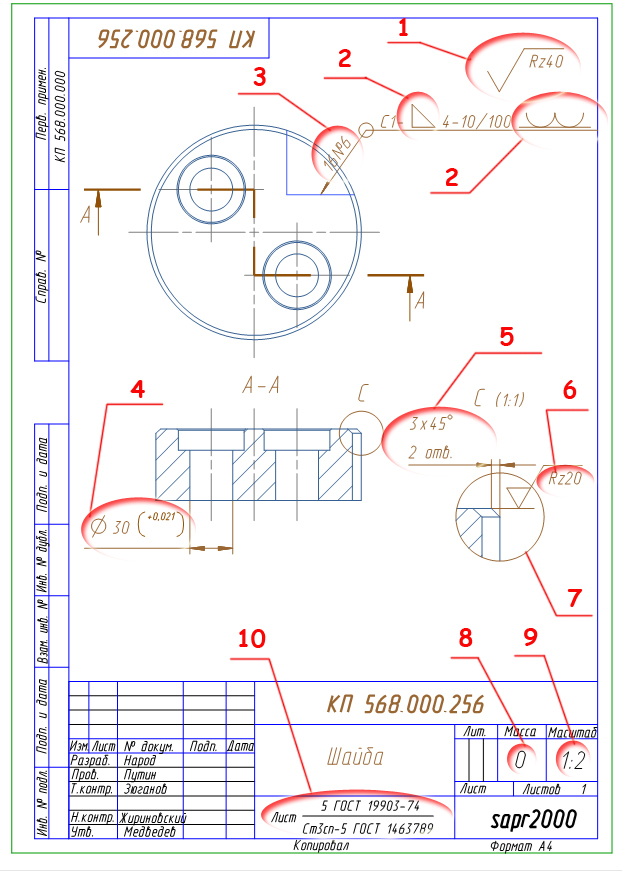
Рис. 6. Размеры
Нанесение предельных отклонений в соответствии с несколькими пунктами ГОСТ 2.307-68 часть 3 продемонстрировано на рис. 6.
Не забудем и о таком важном элементе оформления, как выноски. Выноски текста могут использовать различные типы стрелок. Нажатием одной кнопки текст разделяется на надстрочный и подстрочный. Как и в размерах, при написании текста выносок можно вставлять атрибуты, ассоциативные со свойствами модели и чертежа, а также устанавливать связь с техническими требованиями. На рис. 7 приведены два примера выносок с диалоговым окном для их редактирования.
Рис. 7. Выноски
Другие обозначения, необходимые при оформлении чертежа:
- Неуказанная шероховатость и шероховатость.
Их обозначения могут соответствовать ГОСТ 2.309-73 и ГОСТ 2.309-73 (Изм. 3). Примеры простановок и соответствующее диалоговое окно показаны на рис. 8.
Рис. 8. Шероховатость
- Сварка, Пайка, Склеивание, Сшивание и Сшивание скобами.

Для работы с этими обозначениями реализованы пять специальных инструментов, которые позволяют быстро проставить обозначения, увязать их с техническими требованиями, а для сварки — еще и добавить часто используемые обозначения в список избранных, откуда их легко выбрать, не заполняя заново все поля (рис. 9). Эти обозначения реализованы согласно ГОСТ 2.312-72 и 2.313-82.
Рис. 9. Неразъемные соединения
- Маркирование и клеймление осуществляются согласно ГОСТ 2.314-68.
Их обозначения также можно ассоциировать с техническими требованиями и выбирать стандартные параметры из выпадающих списков. Обозначение покрытия соответствует ГОСТ 2.310-68. Процесс нанесения обозначения очень прост: сначала с помощью специального инструмента проставляется штрихпунктирная линия на расстоянии 1 мм от контурной линии, а затем с использованием выносок наносятся показатели свойств материалов (рис. 10).
Рис. 10. Обозначение покрытия
- Допуски формы и расположения.

Для нанесения соответствующих обозначений используется редактор «Допуск форм и расположения», реализованный в соответствии с ГОСТ 2.308-79 (рис. 11). Обозначение базы реализовано гораздо проще нанесения допусков формы и расположения. Для выполнения этой операции существует специальный инструмент.
Рис. 11. Допуски формы и расположения
Рис. 12. Технические требования
Упомянем и о такой обязательной части оформления, как оформление технических требований (рис. 12). В Inventor оно производится в специальном редакторе, обеспечивающем следующие возможности:
- редактирование текста;
- вставка специальных обозначений;
- установка ассоциативной связи с атрибутами и элементами чертежа, а также с трехмерной моделью детали;
- использование специального пополняемого блокнота с классификатором (для быстрого набора часто используемых надписей).
Согласитесь, это удобнее, нежели каждый раз печатать технические требования заново или вставлять текст из обычной заготовки в виде текстового файла.
В довершение описания инструментов оформления приведем для примера чертеж, оформленный только штатными средствами Autodesk Inventor (рис. 13).
Рис. 13. Оформление чертежа детали
Помимо перечисленных инструментов оформления при разработке чертежей сборок очень важны средства простановки позиций и составления спецификаций. В Inventor позиции и спецификации проставляются ассоциативно с деталями, из которых состоит трехмерная модель сборки. Номера позиций, проставленных на сборочном чертеже и в спецификации, ассоциативны между собой, то есть при изменении номера позиции на чертеже он изменится и в спецификации. Применение инструментов работы со спецификациями в Inventor избавляет от двух очень скверных ошибок: ошибки в количествах одинаковых деталей и ошибки, касающейся несоответствия номеров позиций на чертеже и в спецификации. Программа самостоятельно все подсчитает и вставит в спецификацию нужные значения, при этом всегда можно вручную изменить сортировку, добавить свои записи или изменить данные, которые вносятся автоматически. Инструментов для работы со спецификациями очень много, и для описания приемов оформления документации потребовалась бы отдельная статья. Здесь же ограничимся тем, что продемонстрируем результат работы инструмента автоматической расстановки номеров позиций вокруг чертежного вида (для этого требуется лишь несколько раз щелкнуть клавишей мыши) и полученную спецификацию (рис. 14).
Инструментов для работы со спецификациями очень много, и для описания приемов оформления документации потребовалась бы отдельная статья. Здесь же ограничимся тем, что продемонстрируем результат работы инструмента автоматической расстановки номеров позиций вокруг чертежного вида (для этого требуется лишь несколько раз щелкнуть клавишей мыши) и полученную спецификацию (рис. 14).
Рис. 14. Сборки
Конечно, мы упомянули далеко не все инструменты оформления. За рамками рассмотрения остались средства работы с таблицами, чертежами металлоконструкций и проводов, таблицами инструментов, а также многие другие. Так что в любом случае не помешает установить Autodesk Inventor 2010 и ознакомиться с его возможностями самостоятельно.
В завершение коснемся еще двух моментов.
Очень многих заботит наличие сертификатов соответствия. У Inventor существует сертификат на 11-ю версию (это на три версии раньше 2010-й). Он имеет номер РОСС СН.МЕ20.Н01411, и в нем упомянуты не все ГОСТы, перечисленные вначале статьи, а только следующие: ГОСТ Р ISO/МЭК 12119; ГОСТ 28195; ГОСТ Р ISO/МЭК; ГОСТ Р ISO 9127; ГОСТ 2. 301; ГОСТ 2.302; ГОСТ 2.303; ГОСТ 2.305; ГОСТ 2.306; ГОСТ 2.308; ГОСТ 2.309; ГОСТ 2.311; ГОСТ 2.312; ГОСТ 2.313; ГОСТ 2.314; ГОСТ 2.315. С тех пор в Inventor внесено немало усовершенствований, касающихся оформления по ЕСКД, и стандартных деталей, выполненных в соответствии с ГОСТ.
301; ГОСТ 2.302; ГОСТ 2.303; ГОСТ 2.305; ГОСТ 2.306; ГОСТ 2.308; ГОСТ 2.309; ГОСТ 2.311; ГОСТ 2.312; ГОСТ 2.313; ГОСТ 2.314; ГОСТ 2.315. С тех пор в Inventor внесено немало усовершенствований, касающихся оформления по ЕСКД, и стандартных деталей, выполненных в соответствии с ГОСТ.
Конечно, штатными инструментами Inventor можно оформить по ЕСКД не все, впрочем, это утверждение справедливо и для любой другой САПР. Но важно то, что инструменты оформления есть, и с их помощью можно проделать большую часть операций оформления. Ну а для нестандартных или неучтенных в 2010-й версии элементов оформления всегда придет на помощь смекалка и эскизы. Если же вам привычнее и проще оформлять чертежи в AutoCAD, то «накидайте» виды, разрезы, сечения на чертеж Inventor, сохраните этот чертеж в DWG-формате, а затем откройте и продолжите оформление в AutoCAD Mechanical, который входит в поставку Autodesk Inventor 2010…
Алексей Сидоров, компания Consistent Software Distribution
REMMAG 06/2009
Технические требования Inventor — Synergis®
Опубликовано 30 октября 2015 г. специалистом по поддержке производственных продуктов Марком Ланкастером
специалистом по поддержке производственных продуктов Марком Ланкастером
Я использую Inventor уже много лет, но я всегда ищу возможность узнать что-то новое об этом. Например, на днях я наткнулся на статью Cadalyst об обходном пути создания технических заметок к вашим чертежам Inventor. Продолжая читать, я заметил, что в статье упоминается инструмент под названием «Технические требования». Поскольку я не знал об этой функции, мне пришлось исследовать ее дальше, чтобы увидеть, что она предлагает. Возможно, вы также не знали об этом, потому что вы не используете надстройку поддержки ЕСКД и не применяете какие-либо аннотации ГОСТ к своим чертежам Inventor. Но если вы это сделаете, вы бы заметили 9Функция 0006 Технические требования на вкладке ленты Аннотации (ЕСКД).
Так что же дает функция «Технические требования»?
Проще говоря, функция «Технические требования» — это инструмент для определения стандартных технических примечаний с символами (или без них), которые можно использовать позже на ваших чертежах.
Прежде чем мы начнем, я хочу пройтись по некоторым пунктам.
- Инструмент требует загрузки поддержки ЕСКД через диспетчер надстроек. После завершения вы можете выгрузить надстройку и вернуться к своим обычным требованиям к аннотациям. Однако помните о любых аннотациях, которые вы применяете при загрузке надстройки в соответствии со стандартом ГОСТ.
- Альтернативный метод — включить макрос, как описано в статье Cadalyst, о которой я упоминал ранее.
- Стандартные заметки, которые вы сохраняете с помощью этого инструмента, хранятся в структуре папок данных проекта Inventor. Поэтому я бы рекомендовал создать резервную копию папки данных проекта/ГОСТ (по умолчанию , расположенной здесь: C:\Users\Public\Documents\Autodesk\Inventor version\Design Data\GOST ), прежде чем продолжить.
- Примечания, которые вы применяете к своему чертежу (используя этот интерфейс), создаются с использованием стиля шрифта ГОСТ.
 Стиль шрифта можно изменить только после того, как заметка будет применена к вашему рисунку.
Стиль шрифта можно изменить только после того, как заметка будет применена к вашему рисунку. - Обозначения шероховатости поверхности и базы могут быть добавлены к вашим примечаниям; однако никакие другие определения символов невозможны.
- В рамках установки Autodesk предоставляет стандартные примечания. Но эти заметки на русском языке и, скорее всего, они вам не пригодятся.
Итак, приступим… Интерфейс Технические требования разбит на 3 раздела.
- Текстовый редактор — это место, где вы вводите (или редактируете) свои заметки, которые будут отображаться на вашем рисунке. Эти заметки создаются в виде набросков на вашем чертеже.
- Сохраненные примечания — это папка/структура сохраненных примечаний, которая создается в папке данных проекта/ГОСТ.
- Создать заметки — это интерфейс, в котором вы определяете свой стандартный макет заметок, а затем сохраняете их для дальнейшего использования.

Хотя в этом нет необходимости, я начну с создания папки под Технические требования , которая будет содержать стандартные примечания, которые будут связаны с моей компанией. Для этого я щелкну правой кнопкой мыши Технические требования и выберу «Новая папка».
Затем щелкните правой кнопкой мыши новую папку, которая была создана, выберите переименовать и введите имя папки. В моем примере моя папка будет называться Synergis. На этом этапе не нажимайте клавишу ввода после ввода имени папки. При этом вы переименуете папку и выйдете из интерфейса. Вместо этого вам нужно будет щелкнуть левой кнопкой мыши в любой из пустых областей интерфейса, чтобы завершить шаг переименования. Наш следующий шаг — определить список требований или имя, которое мы собираемся использовать для нашей первой технической заметки. Для этого щелкните правой кнопкой мыши место, где будет находиться заметка, и выберите Добавить список требований .
Как и в случае с созданием папки, повторите те же шаги, чтобы переименовать новый список заметок, который только что был создан. Для моего примера я собираюсь связать этот список с моей технической заметкой «STD MFG». Мой следующий шаг — начать вводить реальную заметку в разделе создания заметки интерфейса. Когда я начинаю печатать, интерфейс автоматически присваивает номер «1» моей первой записи.
Далее я закончу печатать, как будет выглядеть моя стандартная заметка.
Как видите, моя стандартная заметка содержит символ шероховатости поверхности и плюс/минус допуск для типа размера, который я могу иметь на своем чертеже. Эту информацию можно получить с помощью соответствующих кнопок, как показано на изображении выше. Чтобы сохранить заметку, я могу либо нажать кнопку «ОК», либо выбрать другое место в разделе сохраненных заметок интерфейса. Если я использую последний, мне будет предложено сохранить мои изменения.
Теперь, когда я начинаю новый чертеж и у меня загружена надстройка поддержки ЕСКД, я могу применить все или некоторые части моего стандартного производственного примечания к моему чертежу. Для этого я просто дважды щелкаю нужную мне информацию о заметке, и она появляется в разделе текстового редактора интерфейса.
Для этого я просто дважды щелкаю нужную мне информацию о заметке, и она появляется в разделе текстового редактора интерфейса.
В моем примере, если я не хочу, чтобы стандартные примечания № 2 и 3 отображались в моем примечании к рисунку, я бы просто пропустил их и перешел, дважды щелкнув примечание № 4. Как вы можете видеть, интерфейс помечает его не как примечание № 4 в моем примечании к рисунку, а как № 2.
Теперь я продолжу и добавлю стандартные заметки с №5 по №8 в свою заметку по рисунку. Как видите, любые заметки, добавленные в текстовый редактор, выделены серым цветом на нижней панели. Если я также щелкну над примечанием № 1 в разделе текстового редактора, я могу добавить заголовок, если это необходимо. В конце концов, вот как будет выглядеть моя заметка о рисовании до того, как она будет вставлена в мой рисунок.
Если я ошибусь в порядке своих заметок, я могу легко выбрать любое место в заметке (рисунке), которое нужно переместить, и использовать кнопки изменения порядка, расположенные в верхней части интерфейса. Кроме того, у меня есть возможность добавлять символы базы, новый раздел примечаний (нумерация начинается с 1) и при необходимости настраивать параметры.
Кроме того, у меня есть возможность добавлять символы базы, новый раздел примечаний (нумерация начинается с 1) и при необходимости настраивать параметры.
Теперь, когда я нажимаю кнопку OK, примечания автоматически помещаются в нижний правый угол моего рисунка.
Однако, как я уже говорил ранее, эти примечания создаются в виде эскизного символа на вашем чертеже и могут быть перемещены в любое место на вашем чертеже.
Для редактирования примечания, когда…
- Надстройка поддержки ЕСКД не загружена: Дважды щелкните объект эскиза и отредактируйте отдельные записи примечания. Тем не менее, я бы не рекомендовал редактировать с помощью этого метода.
- Надстройка поддержки ЕСКД загружена: Дважды щелкните объект эскиза, чтобы открыть интерфейс Технические требования .
Последнее, чем я хотел бы поделиться об этом интерфейсе, — это возможность связывать примечания с выносками предметов на вашем чертеже. Если номер элемента изменится в связанном всплывающем окне, номер (элемента) в примечании также изменится. Посмотрите мой короткий скринкаст Autodesk о том, как это делается. Однако такое связывание/обновление возможно только в том случае, если надстройка поддержки ЕСКД загружена до изменения номера в выноске элемента.
Если номер элемента изменится в связанном всплывающем окне, номер (элемента) в примечании также изменится. Посмотрите мой короткий скринкаст Autodesk о том, как это делается. Однако такое связывание/обновление возможно только в том случае, если надстройка поддержки ЕСКД загружена до изменения номера в выноске элемента.
Итак, когда у вас будет свободная минутка, ознакомьтесь с инструментами Технические требования и посмотрите, может ли это помочь вам применить стандартные примечания к вашим чертежам. До следующего раза…
Марка Л.
Асфальтобетонный Завод | Скачать чертежи, чертежи, блоки Autocad, 3D-модели
Содержание
Введение
1 Назначение и классификация
1.1 Назначение
1.2 Классификация
1.3 Состав
2 Описание существующих конструкций и патентно-технический анализ
2.1 Описание существующих конструкций
2.2 Патентно-технический анализ
2.3 Описание проектируемой конструкции и ее изменений
изменения
3 Выбор основных параметров
Определение основных конструктивных параметров сушильного барабана
3. 2 Определение мощности привода сушильного барабана
2 Определение мощности привода сушильного барабана
3.3 Расчет зубчатого венца
4 Прочностные расчеты
4.1 Расчет прочности оболочки барабанной оболочки
4.2 Расчет полос
5 Метрология и стандартизация
5.1 Основные задачи метрологии
5.2. данный курсовой проект:
ознакомиться с назначением, устройством, номенклатурой установок для приготовления асфальтобетона;
подобрать базовую модель по современным отечественным и зарубежным аналогам, рассчитать основные параметры базовой модели;
ознакомиться с устройством и принципом работы смесителя, провести патентно-технический анализ существующих конструкций смесителя;
по результатам патентно-технического анализа усовершенствовать конструкцию смесителя, обосновать целесообразность применения усовершенствования;
– расчет улучшенной конструкции смесителя, разработка технической документации;
– сделать заключение по результатам курсового проекта.
Асфальтобетонный завод (АБЗ) представляет собой комплекс технологического, энергетического и вспомогательного оборудования, предназначенного для приготовления асфальтобетонных смесей (горячих, холодных и монолитных).
Назначение и классификация
1.1 Назначение
Асфальтобетонные заводы (АБЗ) являются основными производственными предприятиями дорожного хозяйства и предназначены для приготовления различных асфальтобетонных смесей для устройства, реконструкции и ремонта слоев асфальтобетонного покрытия.
Однако перечень технологических операций, выполняемых на АБЗ, а значит, и номенклатура технологического оборудования АБЗ, значительно шире, чем только комплекс операций по приготовлению смесей и перечень необходимого оборудования для их приготовления.
Перечень технологических и вспомогательных операций включает:
• Технологические операции (комплексные операции) по приготовлению смесей, в том числе предварительное дозирование минерального сырья, нагрев и сушку минерального сырья, сортировку (просеивание) и кратковременное хранение нагретых каменных материалов, точное дозирование минеральных материалов, битума или другого специального вяжущего, минерального порошка и добавок, смешивание компонентов в мешалке и выгрузка из мешалки готовой (товарной) асфальтобетонной смеси;
• технологические операции по приему, хранению и подаче каменных материалов в силосы, а при необходимости получение на АБЗ необходимых фракций щебня и песка путем дробления и сортировки более крупных фракций щебня;
технологические операции по приему, хранению, нагреву и подаче битума в дозаторы;
технологические операции по приему, хранению и подаче минерального порошка (заполнителя) к дозатору;
• Технологические операции по приему, хранению, нагреву и подаче ПАВ в дозатор;
• технологические операции по хранению, кратковременному хранению и отгрузке готовой асфальтобетонной смеси.
Метрология и стандартизация
5.1 Основные задачи метрологии
Одним из существующих факторов, обеспечивающих высокое качество продукции, является соблюдение заданной точности проектирования продукции при наличии массового содержания. Желание управлять качеством продукции требует знания метрологии, анализа точности ее выполнения и контроля. Единство измерений во всех областях народного хозяйства оценивается Госстандартом, в ведении которого находятся метрологические институты и лаборатории.
Наиболее важным способом обеспечения единообразия измерений является использование эталонов.
По ГОСТ 16263 (“Государственная система обеспечения единства измерений. Метрология, термины и определения”). Эталонное средство измерений для воспроизведения и запоминания единицы с целью передачи ее размеров по схеме поверки средств измерений. Эталон воспроизводится с высочайшей метрологической точностью, достаточной на данном этапе развития науки и техники.
Основные задачи метрологии:
– разработка общих теорий измерений;
– Устройство единых физических колодцев и их систем;
– Разработка методов измерений и приборов;
– установление, стандарты
5. 2 Основные задачи стандартизации
2 Основные задачи стандартизации
Стандартизация – Установление и применение правил для рационализации деятельности в конкретной области на благо и с участием всех заинтересованных сторон, в частности, в соответствии с условиями эксплуатации и требованиями безопасности.
В передовом машиностроении большое значение имеет организация производства машин и других изделий на основе взаимозаменяемости. Стандарты основаны на объединении достижений науки, техники, практического опыта и определяют основы не только настоящего, но и будущего развития производства.
При выполнении дипломного проекта применяются следующие ГОСТы;
– ГОСТ 2.30595 ЕСКД. Общие требования к текстовой документации;
– ГОСТ 2.104 СТ КОМЭКОН 104;
-СТ СЭВ 3657 ЕСКД. Основные надписи;
– ГОСТ 2.106 ЕСКД. Текстовая документация;
-ГОСТ 2.106 СТ СЭВ 2516 ЕСКД. Характеристики;
-ГОСТ 2.109 СТ СМ 858;
– СТ СЭВ 1182 ЕСКД. Основные требования к чертежу;
-ГОСТ 2. 103 СТ СЭВ 118 ЕСКД. Форматы:
103 СТ СЭВ 118 ЕСКД. Форматы:
-ГОСТ 2302 СТ СЭВ 3187 ЕСКД. Шкала;
– СТ СЭВ 1178 ЕСКД. Линии;
-ГОСТ 2.305 ЕСКД. Изображения, представления, разделы и разделы;
-ГОСТ 2.307 ЕСКД. Нанесите размеры и предельные отклонения;
-ГОСТ 2.508 ЕСКД. Задает допуски, формы и положения поверхностей на чертежах;
-ГОСТ 2.308. СТ СЭВ 1632 ЕСКД. Символ шероховатости поверхности;
– ГОСТ 2.3 Р СТ СЭВ 28.4 ЕСКД. Изображение потока;
-ГОСТ 2.136 СТ СЭЗ 856 ВСКд. Правила нанесения технических требований и таблиц на чертежи;
-ГОСТ 2789 СТ СЭВ 638. Шероховатость поверхности. Параметры и характеристики;
-ГОСТ 25346 СТ СЭВ 145. Единая система допусков и посадок – Общие положения, ряды допусков и основные отклонения;
-ГОСТ 7796. Болты с шестигранной головкой;
-ГОСТ 6401 Шайбы;
-ГОСТ 8752. Манжеты;
-СТБ 101495. Чертеж детали;
-СТБ 101696. Соединения сварные;
-СТБ 102296. Сборка;
-ГОСТ 3002193.


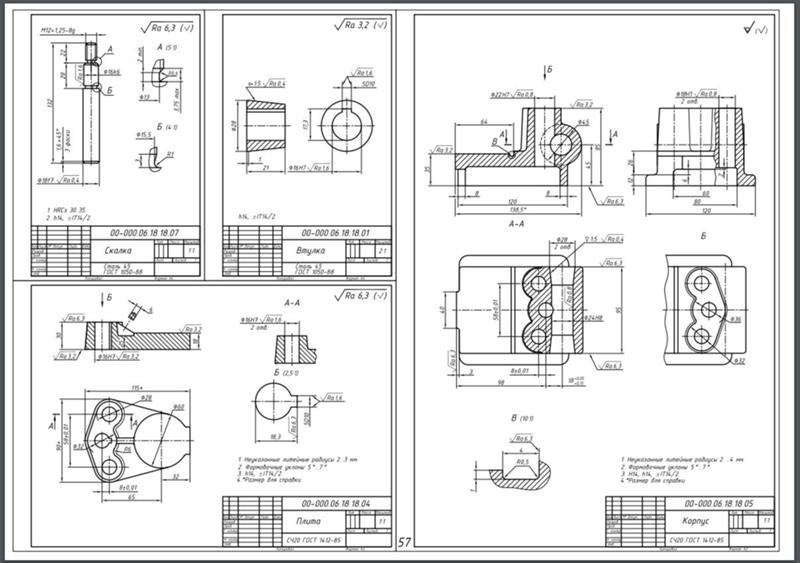
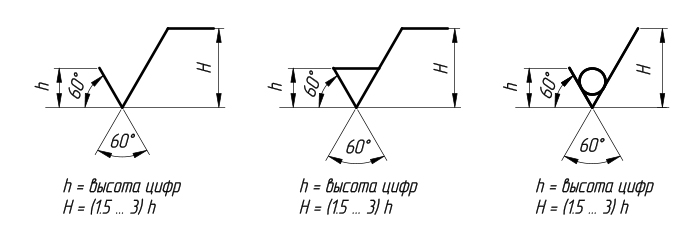
 312-72 ЕСКД. Условные изображения и обозначения швов сварных соединений.
312-72 ЕСКД. Условные изображения и обозначения швов сварных соединений.